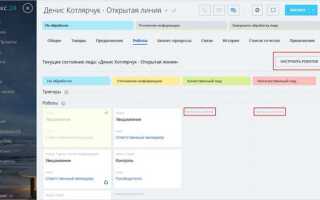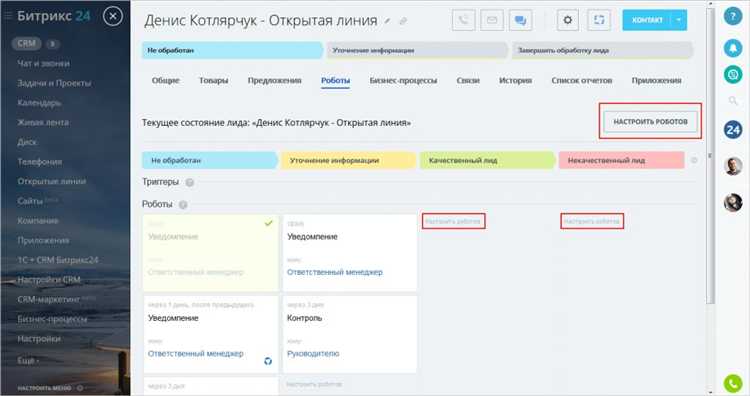
В Битрикс24 блокировка пользователя позволяет ограничить доступ к системе, приостановить обмен сообщениями и работу с проектами. Это важный инструмент для администраторов, обеспечивающих безопасность и контроль сотрудников.
Для блокировки нужно иметь административные права или соответствующие полномочия в настройках портала. Процесс занимает не более нескольких минут и не требует сложных действий, но требует точного следования инструкции.
В статье рассмотрены все этапы – от поиска пользователя в системе до подтверждения блокировки. Включены рекомендации по проверке прав доступа и восстановлению пользователя после разблокировки.
Проверка прав администратора для блокировки пользователя
Для выполнения блокировки пользователя в Битрикс24 необходимо наличие административных прав. Убедитесь, что ваша учетная запись входит в группу Администраторы или обладает соответствующими полномочиями.
Проверка осуществляется через раздел Настройки – откройте Настройки портала и перейдите в пункт Пользователи. В списке участников найдите свою учетную запись и убедитесь, что в колонке Роли указано Администратор.
Если роль не соответствует требованиям, блокировка пользователя будет невозможна. В таком случае обратитесь к текущему администратору для изменения прав или выполнения необходимой операции.
Для корпоративных аккаунтов с кастомными ролями убедитесь, что в настройках роли включены права на управление пользователями и ограничение доступа. Отсутствие этих прав исключит возможность блокировки.
Рекомендуется периодически проверять и обновлять список администраторов, чтобы исключить ситуацию, когда ключевые задачи оказываются недоступными из-за недостатка прав.
Поиск пользователя в системе Битрикс 24 для блокировки
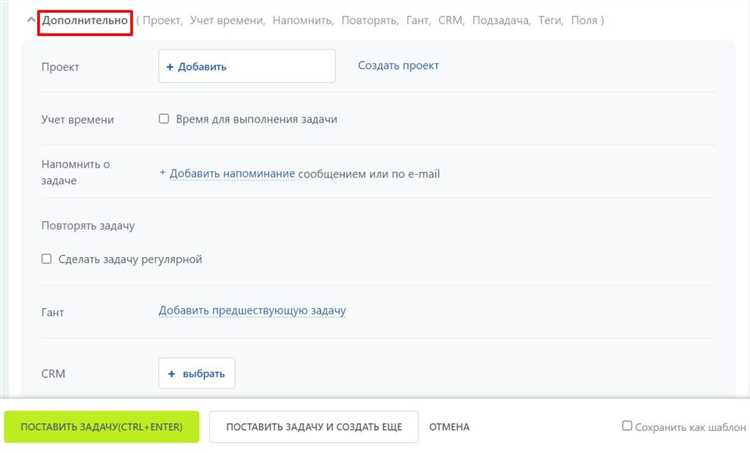
Для начала откройте раздел «Сотрудники» в главном меню Битрикс 24. В верхней части экрана найдите строку поиска. Введите в неё имя, фамилию или электронную почту пользователя, которого необходимо заблокировать. Система отфильтрует список и покажет точные совпадения и похожие варианты.
Если пользователь не найден, проверьте правильность ввода данных или воспользуйтесь фильтрами по отделам и ролям, чтобы сузить круг поиска. Для крупных компаний с большим количеством сотрудников рекомендуется использовать фильтр по статусу активности, чтобы избежать ошибок с неактивными профилями.
После нахождения нужного пользователя кликните по его имени для перехода в карточку профиля. Убедитесь, что это именно тот сотрудник, которого нужно заблокировать, проверив контактные данные и подразделение. При необходимости используйте функцию быстрого просмотра профиля, не покидая страницу списка.
Переход в профиль пользователя для настройки блокировки
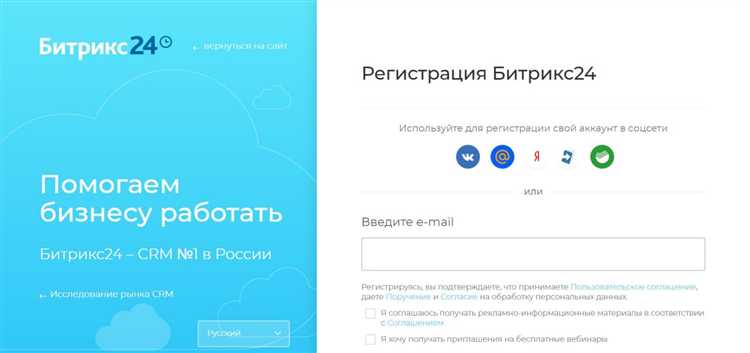
Для начала откройте раздел «Контакты» или «Сотрудники» в главном меню Битрикс24. Введите имя или email нужного пользователя в строку поиска, расположенную в верхней части страницы.
Найдя нужного сотрудника в списке, нажмите на его имя, чтобы перейти в профиль. В открывшемся окне профиля вы увидите всю ключевую информацию: должность, отдел, контакты и активность.
Обратите внимание на кнопку «Действия» (три точки в правом верхнем углу профиля). Кликните по ней для вызова дополнительного меню, где располагается функция блокировки пользователя.
Если у вас недостаточно прав для изменения статуса пользователя, соответствующие пункты меню будут неактивны или отсутствовать. В этом случае обратитесь к администратору портала для получения доступа.
Использование функций блокировки в интерфейсе Битрикс 24
Для блокировки пользователя в Битрикс 24 откройте раздел «Контакты» или «Сотрудники» в главном меню. Найдите нужного пользователя через строку поиска или вручную в списке.
После выбора пользователя нажмите на кнопку с тремя точками справа от его имени. В выпадающем меню выберите пункт «Заблокировать пользователя». Система запросит подтверждение действия – подтвердите блокировку.
Заблокированный пользователь теряет доступ к порталу, включая личный кабинет и коммуникации. При необходимости разблокировать сотрудника, вернитесь в тот же раздел, откройте профиль и выберите «Разблокировать пользователя».
Для контроля статуса блокировки рекомендуем использовать фильтр в списке сотрудников – он позволяет быстро отобразить всех заблокированных пользователей и оперативно управлять их доступом.
Важно: блокировка сохраняет данные пользователя, не удаляет его из базы, что позволяет сохранять историю взаимодействий и документооборот.
Настройка ограничений доступа заблокированного пользователя
После блокировки пользователя в Битрикс24 важно правильно настроить ограничения доступа, чтобы исключить возможность взаимодействия с корпоративными данными и функционалом.
Для начала откройте раздел «Настройки» в админ-панели и перейдите в «Права доступа». В списке пользователей найдите заблокированного и выберите пункт «Редактировать права».
В параметрах доступа отключите все пункты, связанные с просмотром и редактированием CRM, проектов, документов и внутренних чатов. Особое внимание уделите разделам «Контакты», «Сделки» и «Задачи» – ограничьте возможность не только изменения, но и просмотра информации.
Убедитесь, что для заблокированного пользователя отключена возможность входа в мобильное приложение и веб-интерфейс. Это задаётся в настройках безопасности, где нужно снять галочки с пунктов «Разрешить доступ» и «Использовать API». Таким образом исключается обход блокировки через сторонние подключения.
Дополнительно ограничьте доступ к общим рабочим группам и чатам. Для этого в разделе «Группы и проекты» уберите пользователя из всех активных групп или переведите в статус «Наблюдатель» без права публикации и комментирования.
После внесения изменений сохраните настройки и проведите проверку, попробовав войти под учетной записью заблокированного пользователя (если это возможно), или запросите отчёт по правам доступа в разделе «Отчёты» – там отобразится текущий уровень доступа.
Подтверждение и сохранение изменений после блокировки

После выбора пользователя для блокировки в интерфейсе Битрикс24 необходимо внимательно проверить корректность внесённых данных перед подтверждением.
- Убедитесь, что выбран именно тот пользователь, которого нужно заблокировать, проверив ФИО и email в карточке.
- Нажмите кнопку «Заблокировать» или аналогичную в вашем интерфейсе. Обычно она активна после выбора пользователя и перехода в раздел управления доступом.
- Во всплывающем окне подтвердите действие, поскольку блокировка изменит права пользователя и ограничит доступ к системе.
Система отобразит уведомление об успешной блокировке. В случае ошибки проверьте наличие прав администратора и корректность выбранного профиля.
- После подтверждения рекомендуется обновить страницу или выйти и зайти в раздел сотрудников для визуальной проверки статуса пользователя.
- Блокировка фиксируется в журнале изменений; для проверки перейдите в «Настройки» → «История действий» и найдите запись с вашим действием.
- Если после блокировки требуется восстановить доступ, используйте функцию разблокировки в том же меню управления пользователем.
Сохранение изменений происходит автоматически при подтверждении действия, дополнительное нажатие кнопок «Сохранить» обычно не требуется.
Проверка статуса пользователя после блокировки
После блокировки пользователя в Битрикс24 важно убедиться, что ограничения применились корректно. Для этого выполните следующие действия:
- Откройте раздел «Пользователи» в админ-панели.
- Найдите заблокированного сотрудника через строку поиска по имени или email.
- Обратите внимание на статус в колонке «Статус» – он должен отображаться как «Заблокирован».
- Перейдите в карточку пользователя, проверьте вкладку «Доступ» – там должно отсутствовать разрешение на вход.
- Попробуйте выполнить вход под учетной записью заблокированного пользователя (через тестовый аккаунт или попросив самого пользователя) – доступ должен быть запрещен.
Для автоматической проверки можно использовать REST API Битрикс24:
- Выполните запрос к методу
user.getс ID пользователя. - В ответе проверьте поле
ACTIVE, которое должно быть установлено в“N”.
Если статус не соответствует ожидаемому, повторите процедуру блокировки или обратитесь к администратору системы для устранения возможных ошибок синхронизации.
Вопрос-ответ:
Как заблокировать пользователя в Битрикс24 через мобильное приложение?
В мобильном приложении Битрикс24 для блокировки пользователя необходимо открыть чат с этим человеком или найти его в списке контактов. Затем нужно нажать на его имя или аватар, чтобы перейти к профилю, и в настройках профиля выбрать опцию блокировки. После подтверждения действия пользователь перестанет иметь возможность связываться с вами через этот аккаунт.
Можно ли снять блокировку пользователя в Битрикс24, если она была установлена по ошибке?
Да, блокировку пользователя можно отменить. Для этого нужно зайти в настройки безопасности или управление пользователями, найти список заблокированных аккаунтов, выбрать нужного пользователя и отключить блокировку. После этого он снова сможет взаимодействовать с вами и вашей командой.
Какие ограничения накладываются на пользователя после блокировки в Битрикс24?
После блокировки пользователь не сможет отправлять вам сообщения, видеть вашу активность и получать доступ к вашей информации. Также он теряет возможность участвовать в ваших рабочих группах и проектах. Тем не менее, блокировка не удаляет его из вашей базы контактов, и при необходимости можно восстановить доступ.
Есть ли способ массово заблокировать нескольких пользователей в Битрикс24?
В стандартном интерфейсе Битрикс24 нет функции массовой блокировки пользователей, однако можно использовать административные инструменты или API для выполнения этой задачи. С помощью скриптов или специальных настроек администратор может одновременно ограничить доступ нескольким аккаунтам, что удобно при работе с большими командами.
Какие действия нужно выполнить, если заблокированный пользователь пытается войти в систему Битрикс24?
Если заблокированный пользователь попытается войти в систему, ему будет отказано в доступе, и он получит соответствующее уведомление. Чтобы предотвратить повторные попытки, рекомендуется проверить настройки безопасности, изменить права доступа и при необходимости уведомить администратора о подозрительной активности.
Как заблокировать пользователя в Битрикс24 через веб-интерфейс?
Чтобы заблокировать пользователя в Битрикс24 через веб-интерфейс, нужно зайти в раздел «Пользователи» в настройках вашего портала. Найдите нужного сотрудника в списке, нажмите на его имя для открытия профиля, затем выберите опцию блокировки или деактивации учетной записи. После подтверждения действия пользователь перестанет иметь доступ к системе. Такой способ удобен для администраторов, которые хотят быстро ограничить вход без удаления данных.
Можно ли заблокировать пользователя в Битрикс24 через мобильное приложение, и если да, то как это сделать?
В мобильном приложении Битрикс24 функция блокировки пользователей ограничена. Обычно администрирование и управление учетными записями реализуются через веб-версию, где доступны все необходимые инструменты. Однако в некоторых версиях мобильного приложения возможно открыть профиль сотрудника и изменить его статус, но для полноценной блокировки лучше использовать компьютерную версию. Если мобильная версия не поддерживает эту функцию, то рекомендуют перейти в веб-версию, чтобы произвести блокировку.